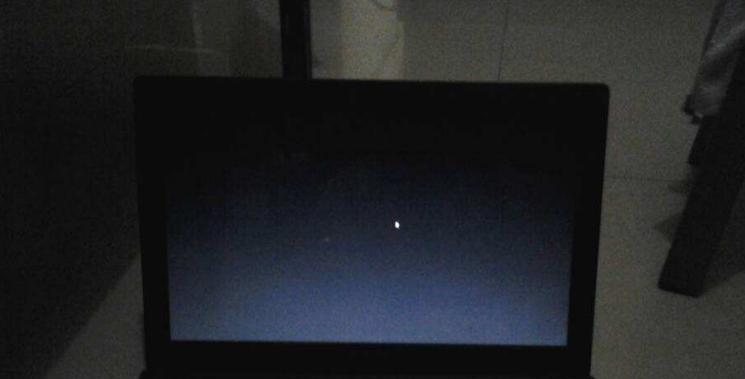电脑是我们日常生活中必不可少的工具,然而在使用电脑的过程中,我们可能会遇到各种各样的问题。其中一种常见问题就是电脑机箱开机后,显示器不亮。对于大多数人来说,这可能会让人感到困惑和焦虑。为什么会出现这种情况呢?如何解决这个问题呢?本文将从不同方面逐一解析,并提供相应的解决办法。

一、断电源线,重新连接
二、检查显示器是否处于待机状态

三、检查数据线连接是否松动或损坏
四、检查电脑显卡是否正常工作
五、检查显卡与显示器连接是否正确

六、尝试连接其他显示设备
七、检查电脑内存是否松动或损坏
八、重启计算机并进入安全模式
九、更新显卡驱动程序
十、检查电脑主板是否受损
十一、检查电源供应是否正常
十二、检查电脑硬盘是否受损
十三、清洁电脑内部和散热器
十四、考虑更换显示器或显卡
十五、寻求专业维修人员帮助
一:断电源线,重新连接
当电脑开机显示器不亮时,首先应该检查电源线是否断开或连接不紧。可以尝试重新插拔电源线,确保其连接牢固。
二:检查显示器是否处于待机状态
有时候,显示器可能进入了待机状态,导致开机后无法正常显示。此时,可以按下显示器上的电源按钮或使用遥控器唤醒显示器。
三:检查数据线连接是否松动或损坏
数据线连接不良或损坏也是导致显示器不亮的常见原因。检查数据线是否插好,如果存在松动或损坏的情况,尝试更换数据线。
四:检查电脑显卡是否正常工作
显示器不亮可能是由于电脑显卡故障引起的。可以通过观察显卡散热风扇是否正常转动以及是否有异常声响来判断显卡是否正常工作。
五:检查显卡与显示器连接是否正确
确保显卡与显示器之间的连接正确无误,可以重新插拔连接线,确保连接牢固。
六:尝试连接其他显示设备
有时候,显示器本身可能存在故障。可以尝试将显示器连接到其他电脑或者使用其他显示设备连接到电脑,以确认是显示器本身的问题还是其他原因导致的。
七:检查电脑内存是否松动或损坏
内存条松动或损坏也可能导致显示器不亮。可以将内存条取下来重新插入,确保其牢固连接。
八:重启计算机并进入安全模式
尝试重启计算机,并在开机过程中按下F8键进入安全模式。如果在安全模式下显示正常,那么可能是某个驱动程序引起的问题。
九:更新显卡驱动程序
显卡驱动程序过时或不兼容也会导致显示器不亮。可以尝试更新显卡驱动程序到最新版本,或者回滚到之前的版本。
十:检查电脑主板是否受损
电脑主板故障也可能导致显示器不亮。可以仔细检查主板是否有明显的损坏或烧坏的部件。
十一:检查电源供应是否正常
电源供应异常也会导致显示器不亮。可以使用电压表检测电源供应是否正常输出稳定的电压。
十二:检查电脑硬盘是否受损
电脑硬盘故障也可能影响到显示器的正常工作。可以尝试重新插拔硬盘连接线或更换硬盘。
十三:清洁电脑内部和散热器
长时间使用后,电脑内部和散热器可能会积累灰尘,导致散热不良。可以清洁电脑内部和散热器,保持通风良好。
十四:考虑更换显示器或显卡
如果经过以上所有步骤后问题仍未解决,那么可能是显示器或显卡本身存在问题。可以考虑更换显示器或显卡。
十五:寻求专业维修人员帮助
如果以上解决办法仍无效,建议寻求专业维修人员的帮助,他们能够更准确地诊断和修复问题。
当电脑机箱开机后显示器不亮时,首先应检查电源线、数据线等连接是否正常,然后排除硬件问题,例如显卡、内存、主板等,同时更新驱动程序并保持系统清洁。如果问题仍未解决,建议寻求专业维修人员的帮助。通过以上措施,相信可以解决大部分显示器不亮的问题,使电脑恢复正常使用。